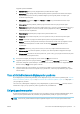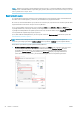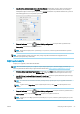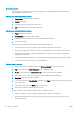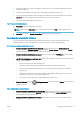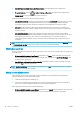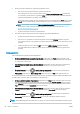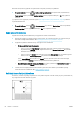HP DesignJet T1700 Printer series - User Guide
Yüksek kalitede yazdırma
Yüksek kaliteli baskıyı aşağıdaki yollarla belirleyebilirsiniz:
● Windows sürücüsü iletişim kutusunda:Paper/Quality (Kağıt/Kalite) veya Paper (Kağıt) sekmesine gidin
(sürücünün sürümüne bağlı olarak) ve Print Quality (Baskı Kalitesi) kısmına bakın. Baskı kalitesi sürgüsünü
en sağa götürün ('Quality' (Kalite)).
● Mac OS X Yazdırma iletişim kutusunda:Paper/Quality (Kağıt/Kalite) paneline gidin, kalite seçeneklerinde
Standard (Standart) öğesini tıklatın ve baskı kalitesi sürgüsünü en sağa götürün ('Quality' (Kalite)).
● Ön paneli kullanma: Sırasıyla , Default printing configuration (Varsayılan Baskı Yapılandırması) >
Quality level (Kalite seviyesi) > Best (En iyi) öğelerine dokunun.
NOT: Baskı kalitesi bilgisayardan ayarlanmışsa, bu ayarlar ön panelden yapılan baskı kalitesi ayarlarını geçersiz
kılar.
Yüksek çözünürlüklü bir resminiz olduğunda
Görüntünüzün çözünürlüğü tarama çözünürlüğünden yüksekse (Windows'da Özel Baskı Kalitesi Seçenekleri
kutusunda görebilirsiniz), Maximum detail (Maksimum ayrıntı) seçeneğini belirleyerek baskınızda daha yüksek
netlik elde edebilirsiniz. Yalnızca parlak kağıda yazdırıyorsanız ve Best (En İyi) kaliteyi seçtiyseniz, bu seçeneği
kullanabilirsiniz.
● Sürücü iletişim kutusunda (Mac OS X Yazdır iletişim kutusu):Standard (Standart) baskı kalitesi seçenekleri
yerine Custom (Özel) baskı kalitesi seçeneğini seçin, Best (En iyi) öğesini tıklatın ve Maximum detail
(Maksimum ayrıntı) kutusunu işaretleyin.
● Ön paneli kullanma: Sırasıyla , Default printing configuration (Varsayılan baskı yapılandırması) >
Print quality (Baskı kalitesi) > Enable maximum detail (Maksimum ayrıntıyı etkinleştir) öğelerine dokunun.
NOT: Maximum detail (Maksimum ayrıntı) seçeneği, fotoğraf kağıdına yapılan baskıların yavaşlamasına neden
olur, ancak kullanılan mürekkep miktarını artırmaz.
Gri tonlu yazdırma
Resminizdeki tüm renkleri gri tonlarına dönüştürebilirsiniz: bkz. Gri tonlamada yazdırma, sayfa 84.
Kesme çizgileri ile yazdırma
Kesme çizgileri, kağıdın seçtiğiniz sayfa boyutuna düşürülmek üzere nereden kesilmesi gerektiğini gösterir.
Kesme çizgilerini aşağıdaki yöntemlerle her iş için yazdırabilirsiniz:
● Windows V3 sürücü iletişim kutusunda: Paper/Quality (Kağıt/Kalite) sekmesini seçin, Margins/Cutter (Kenar
Boşlukları/Kesici) seçeneğinin Settings (Ayarlar) düğmesini tıklatın. Layout and Margins (Düzen ve Kenar
Boşlukları) penceresinde Draw cutting lines (Kesme çizgileri çiz) kutusunu işaretleyin.
● Windows V4 sürücü iletişim kutusunda: Output (Çıktı) sekmesini seçin ve Crop lines (Kesme çizgileri)
kutusunu işaretleyin.
● Mac OS X Yazdırma iletişim kutusunda:Finishing (Son işlem) panelini ve ardından Crop lines (Kesme çizgileri)
öğesini seçin.
TRWW Gelişmiş yazdırma ayarları 61